دسترسی ساده به حجم های سطح دو بازار
9/22/2024آموزش ابزار حرفه ای برای ترید موفق، با سایت fxssi.com استراتژی ات رو بهینه کن و وین ریت رو تا 80% بالا افزایش بده ، در این پست به آموزش این استراتژی میپردازیم ، با ما همراه باشید.
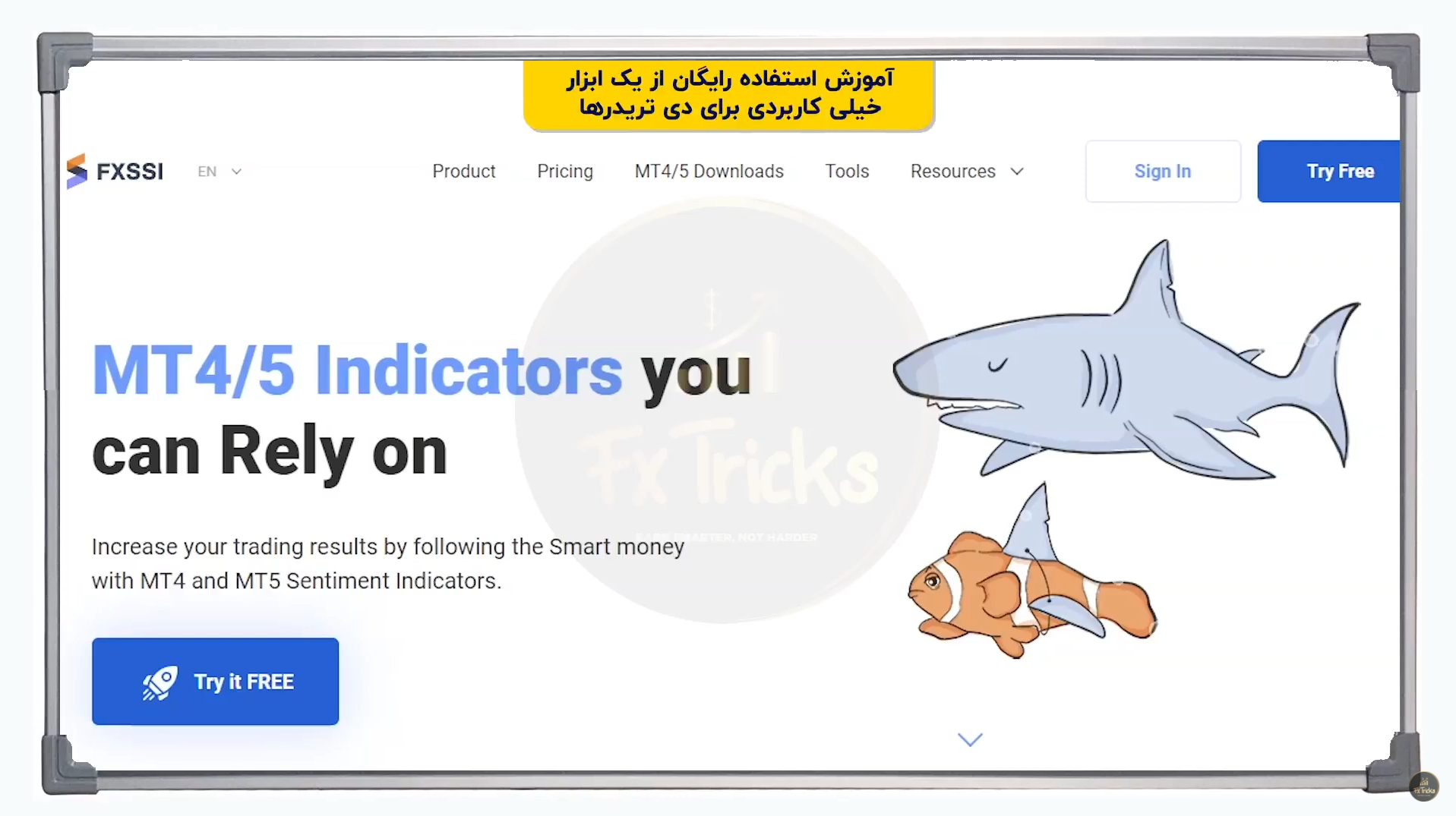
دسترسی ساده به حجمهای سطح دو بازار: راهنمای کامل استفاده از ابزارهای FXSSI برای بهبود معاملات
امروز میخوام یک ابزار خیلی کاربردی و بهدردبخور رو بهتون معرفی کنم که میتونید از تو دلش یک استراتژی هم داشته باشید به تنهایی و استراتژی نسبتاً موفق و خوبی هم میتونه باشه. تقریباً یک وینریت ۷۰ تا ۸۰ درصدی میتونه بهتون بده اگر مطابق با قوانینش جلو برید و میتونه یک ریوارد یک و نیم به دو خوب رو هم براتون تأمین کنه. پس اگر دنبال راهی برای درک بهتر حرکات بازار و بهینهسازی نقاط ورود و خروجتون هستید، این مطلب دقیقاً برای شماست.
قدم اول: آشنایی و ثبتنام در FXSSI
اولین قدم اینه که به وبسایت fxssi.com مراجعه کنید. اگر توی گوگل هم سرچش کنید، راحت پیداش میکنید. فقط حواستون باشه که لوگو و آدرس وبسایتش همینی باشه که در تصویر میبینید.
ثبتنام رایگان:
وارد سایت که شدید، به قسمت "Try Free" برید و با هر اکانتی که دارید (مثلاً اکانت گوگل)، ثبتنام اولیه رو انجام بدید. من خودم هم با اکانت گوگلم مستقیماً ورود کردم و با این اکانت خاص، اشتراکی ندارم. پس دقیقاً مثل شما، دارم از ورژن فری و وریفای شده استفاده میکنم و هیچ سابسکریپشنی برام فعال نیست.
قدم دوم: دانلود پکیج اندیکاتورها
بعد از ثبتنام و ورود به پنل کاربری، به قسمت "My Products" برید. اونجا پکیج اندیکاتورهای پرو (Pro Indicator Pack) رو پیدا و دانلود کنید.
نصب آسان:
روی دکمه "Install" کلیک کنید تا به صفحه دانلود هدایت بشید. فایل دانلود شده رو اجرا کنید. برنامه از شما زبان رو میپرسه؛ انگلیسی رو انتخاب کنید.
انتخاب متاتریدر:
در مرحله بعد، متاتریدری که میخواید اندیکاتورها روش نصب بشن رو انتخاب کنید. من برای این آموزش، متاتریدر روبوفارکس (RoboForex) رو انتخاب و نصب کردم. این اندیکاتورها روی متاتریدرهای روبوفارکس و آیسیمارکتس (IC Markets) به خوبی اجرا میشن، اما چون اندیکاتورهای نسبتاً سنگینی هستن، ممکنه روی بروکرهای دیگه کمی اذیت کنن.
پایان نصب:
بعد از اتمام نصب، "Skip" و بعد "Finish" رو بزنید.
قدم سوم: راهاندازی اندیکاتورها در متاتریدر
حالا نوبت باز کردن متاتریدر و لاگین کردن به اکانت معاملاتیتون هست. من برای این آموزش یک اکانت دمو ساختم.
فعالسازی DLL Imports (بسیار مهم):
اولین و مهمترین کار اینه که مطمئن بشید قابلیت "Allow DLL imports" در متاتریدر شما فعاله. برای این کار، از منوی "Tools" به "Options" برید و در تب "Expert Advisors"، تیک گزینه "Allow DLL imports" رو بزنید. اگر این گزینه غیرفعال باشه، اندیکاتورها و رباتهایی که روی تمپلیتهاتون ذخیره کردید، موقع لود کردن اجرا نمیشن و مجبور میشید همهچیز رو پاک کنید و از اول انجام بدید. پس همیشه یادتون باشه که این قسمت رو "Allow" کنید.
رفرش کردن لیست اندیکاتورها:
حالا به قسمت نویگیتر (Navigator) برید. اگر این پنجره رو نمیبینید، از منوی "View" گزینه "Navigator" رو انتخاب کنید یا کلیدهای Ctrl+N رو بزنید. روی پوشه "Indicators" راست کلیک کنید و "Refresh" رو بزنید. اندیکاتورهای FXSSI باید اینجا اضافه شده باشن.
عیبیابی (اگر اندیکاتورها اضافه نشدند):
گاهی اوقات، مثل مشکلی که برای من پیش اومد، اندیکاتورها بهطور خودکار به لیست اضافه نمیشن. در این حالت، باید فایلها رو بهصورت دستی اکسترکت و کپی کنید. اگر انجام این کار براتون سخته، میتونید به من پیام بدید تا فایل زیپش رو براتون بفرستم.
نحوه کپی دستی:
فایل زیپ دانلود شده رو اکسترکت کنید. در متاتریدر، از منوی "File" گزینه "Open Data Folder" رو بزنید (میانبرش هم کنارش نوشته شده). در پوشهای که باز میشه، به فولدر "MQL5" و بعد "Indicators" برید. حالا فایلهای اکسترکت شده رو اینجا پیست کنید. بعد از این کار، دوباره در نویگیتر متاتریدر روی پوشه "Indicators" راست کلیک و "Refresh" رو بزنید. حالا دیگه اندیکاتورها باید اضافه شده باشن و بهراحتی در دسترستون قرار دارن.
معرفی ابزارهای کلیدی FXSSI: Stop Loss Clusters و Order Book
این وبسایت انواع و اقسام اندیکاتورها رو داره که میتونن خیلی کاربردی باشن؛ از کشیدن خط روند و حمایت و مقاومت گرفته تا علامتگذاری قیمتهای روند مهم و آپشنهای مختلف دیگه. اما اونهایی که من اینجا ازشون استفاده میکنم و میخوام بهتون پیشنهاد بدم، دو تا ابزار اصلی هستن و سومی هم برای استفاده به عنوان ترید (که در ادامه توضیح میدم).
1. ابزار Stop Loss Clusters (خوشههای حد ضرر)
این ابزار یکی از کاربردیترینهاست. وقتی روش دو بار کلیک کنید، به قسمت "Inputs" برید.
این ابزار چکار میکنه؟
Stop Loss Clusters با توجه به اطلاعاتی که از ۱۲ بروکر و بانک بزرگ دنیا و همچنین از سرورهای حجمی لول دو (مثل دیتای نینجاتریدر و پلتفرمهای مشابه) دریافت میکنه، نواحیای که حجم اردرهای استاپلاس خیلی زیادی دارن رو برای شما بهعنوان نواحی حمایتی و مقاومتی مارک میکنه.
کاربرد:
خودش بهتنهایی نمیتونه ملاکی برای ترید باشه، اما کمک بزرگیه برای اینکه جای استاپ و تیپیتون رو درست بذارید تا الکی استاپ یا تیپی نخورید. چند بار براتون پیش اومده که با اختلاف یکی دو پیپ، اگر استاپتون رو کمی بهتر تنظیم کرده بودید، از بازار بیرون نمیافتادید و میتونستید سود خوبی بگیرید؟ این ابزار دقیقاً برای همین موقعهاست.
تنظیمات پیشنهادی من:
Line Width Pattern:
من معمولاً از الگوی "1-3-5" استفاده میکنم. این باعث میشه خطوط بر اساس میزان اهمیتشون پررنگتر بشن. هرچی میزان استاپهای اون ناحیه و مدت زمان باقی موندن اون قیمت بهعنوان یک ناحیه مهم بیشتر باشه، خط شما پررنگتر کشیده میشه.
Limit Displayed Data:
من همیشه "Full" رو در نظر میگیرم، اما اگر سیستمتون سرعت خوبی نداره یا ممکنه هنگ کنه، ماکسیمم دیتای قابل نمایش رو روی یک یا دو ماه تنظیم کنید. همین یکی دو ماه هم کافیه، مخصوصاً برای کسایی که اسکالپ میکنن و در تایمفریمهای پایین کار میکنن، گزارش یک ماهه هم کفایت میکنه. اگر در تایمفریمهای بالاتر مثل یک ساعته و چهار ساعته ترید میکنید، میتونید تا سه ماه هم گزارش بگیرید.
Color Scheme:
اگر روی "Auto" بذارید، رنگها خودشون رو با چارت شما تنظیم میکنن. در غیر این صورت، ورژنهای "Dark" و "Light" هم داره. من معمولاً "Auto" رو انتخاب میکنم.
فعالسازی و اتصال به حساب FXSSI:
نکته مهم در مورد سرور:
متأسفانه روی سرور روبوفارکس برای من کار نکرد و ناچار شدم به سرور آیسیمارکتس برم.
وقتی اندیکاتور رو برای اولین بار روی چارت میندازید:
ممکنه اروری مبنی بر نیاز به اتصال به سایت FXSSI ببینید. روی "Attach Terminal" کلیک کنید. سایت FXSSI براتون باز میشه و ازتون میخواد که لاگین کنید. چون قبلاً اکانت ساختیم و لاگین هستیم، حساب متاتریدر شما با موفقیت به اکانت FXSSI شما اضافه میشه و در سایت ثبت میشه.
محدودیت حساب رایگان:
یادتون باشه هر اکانت FXSSI در نسخه رایگان فقط میتونه به یک حساب معاملاتی (یک ترمینال) وصل بشه. پس اگر میخواید روی چند حساب مختلف ازش استفاده کنید، باید چند اکانت FXSSI مختلف بسازید.
دسترسی به دادههای تاریخی:
برای دسترسی کامل به کل دادههای هیستوری (Full History)، نیاز به پرداخت دارید. اما برای بازه دو سه ماهه که برای اکثر دیتریدرها و اسکالپرها کافیه، محدودیتی نداره و نیازی به پرداخت نیست.
تفسیر خطوط Stop Loss Clusters:
بعد از فعالسازی:
یک سری خطوط و یک درصد با خط نقطهچین روی چارتتون میبینید.
خط نقطهچین:
این خط، آخرین و فعالترین جاییه که نواحی استاپ یا تیپی تریدرها قرار داره.
خطوط ممتد:
اینها نواحی مهم قیمتی هستن که در حال حاضر ممکنه استاپ فعال زیادی اونجا نباشه، اما در حالت کلی نواحی مهمی برای قیمت محسوب میشن.
اهمیت ضخامت خطوط:
همونطور که گفتم، هرچی ضخامت خط بیشتر باشه، یعنی مدت زمان موندگاری و اهمیت اون ناحیه بیشتر بوده. این خطوط میتونن مبنایی برای تعیین نواحی استاپ یا تیپی شما باشن.
رفتار بازار در این نواحی:
اغلب اتفاقی که میفته اینه که نواحیای که اینجا مشخص شدن، توسط مارکتمیکرها یا بزرگان بازار "هانت" میشن یا زده میشن. یعنی قیمت به اونجا میرسه تا استاپها رو فعال کنه. خود این خطوط بهتنهایی ارزش ترید ندارن، اما اگر این نواحی هانت بشن، اون موقع میشه به فکر ترید معکوس جالبی بود. این برای کسایی که بیشتر دنبال گرفتن اصلاحات هستن تا معاملات مستقیم، میتونه کمک خیلی خوبی باشه. معمولاً بهتره صبر کنید یکی از این دو خط فعال بالایی یا پایینی هانت بشه و بعد به ترید معکوس فکر کنید. قبل از اون خیلی ریسکیه.
تغییر اعداد (درصدها):
این اعداد هرچی کم و زیاد بشن، نشون میدن که سلرها یا بایرها در بازار کم یا زیاد شدن، معاملاتشون رو بستن یا هنوز در بازار حاضرن. نکته جالب اینجاست که معمولاً اون سمتی که عدد بزرگتری داره، برای خورده شدن جذابتره (برعکس تصور رایج ما که فکر میکنیم عدد بزرگتر یعنی قدرت بیشتر). وقتی این اعداد تغییر میکنن، یعنی نظر معاملهگرهای اون جهت عوض شده. مثلاً اگر الان درصد بالایی ۴.۸۱٪ و پایینی ۴.۰۹٪ هست و بعد از پنج دقیقه (که این اندیکاتور آپدیت میشه)، درصد بالایی بشه ۴.۵٪ و پایینی بشه ۴.۲٪، متوجه میشیم که یه بخشی از سلرها از بازار خارج شدن یا به بایرها پیوستن.
نواحی بازگشتی:
آخرین خطوط فعال هم میتونن جاهایی باشن که اولین سیگنال جذابیت برای برگشت روند رو به شما میدن.
2. ابزار Order Book (دفتر سفارشات)
این ابزار بهنوعی همون میانبر نینجاتریدره، ولی خیلی سادهتر.
فعالسازی:
Order Book رو که فعال کنید، در قسمت "Inputs" نیاز نیست چیز خاصی رو دست بزنید.
این ابزار چکار میکنه؟
میاد اردرهای فعال و پندینگ رو به شما نشون میده.
ستون سمت راست:
اردرهای فعال در بازار (Market Orders).
ستون سمت چپ:
اردرهای پندینگ (Sell Limit, Buy Limit, Sell Stop, Buy Stop).
طبیعتاً وقتی قیمت بالای یک ناحیه هست، اردرهای بای بهصورت بای استاپ و سلها بهصورت سل لیمیت هستن.
وقتی قیمت زیر یک ناحیه هست، اردرهای بای بهشکل بای لیمیت و سلها بهشکل سل استاپ هستن.
اطلاعات اضافی:
این قسمت همچنین نشون میده چقدر از سلرها الان تو سودن و چقدر از بایرها تو ضرر، و برعکس. این درصدها خودشون بهتنهایی خیلی مهم نیستن.
چطور از Order Book استفاده کنیم؟
شناسایی نواحی ورود:
اگر دنبال پوزیشن سل هستید، در نواحی شلوغ فعلی وارد نشید. صبر کنید استاپ سلرها در بالا خورده بشه. بعد بیاید در قسمت اردرهای پندینگ (ستون چپ) نگاه کنید و ببینید کدوم قیمتها حجم بیشتری از سفارشات سل لیمیت رو دارن.
حالت "Net":
اگر تشخیص چشمی براتون سخته، میتونید نمایشگر رو روی حالت "Net" قرار بدید تا خالص سفارشات رو ببینید (مثلاً تفاوت بین بای لیمیت و سل لیمیت در یک قیمت خاص). جایی که سلرهای بیشتری (در حالت نت) حضور دارن، میتونه ناحیه خوبی برای گذاشتن سفارش پندینگ سل شما باشه.
مثال عملی (طلا):
فرض کنید روی چارت طلا، استاپ سلرها در ناحیه ۲۵۹۸ قرار داره. در Order Book میبینیم که در ناحیه ۲۵۹۹.۵۰ تا ۲۶۰۰ حجم زیادی از سفارشات سل لیمیت خوابیده. این میتونه یک ناحیه تمیز برای سل گرفتن باشه. حالا برمیگردم به استراتژی خودم (مثلاً ICT) در تایمفریم یک دقیقهای و میبینم آیا در اون زون، تأییدیهای مثل یک Fair Value Gap (FVG) برای فروش دارم یا نه.
تعیین استاپلاس دقیقتر:
اگر در این ناحیه وارد سل شدم، استاپم رو دقیقاً پشت سقف قبلی نمیذارم، چون میبینم حجم زیادی از سفارشات پندینگ بالاتر از اون قرار داره. استاپم رو باید بالاتر از اون ناحیه شلوغ سفارشات (مثلاً پشت ۲۶۰۲.۵۰ یا ۲۶۰۳) قرار بدم تا الکی از بازار کیک نشم و بعد بازار در جهت تحلیل من حرکت کنه. اگر در ۲۶۰۳ استاپ خوردم، یعنی بازار واقعاً قصد ادامه روند صعودی رو داره.
کاربرد اصلی:
این ابزار به شما سیگنال مستقیم نمیده، بلکه کمک میکنه وینریتتون رو با فیلتر کردن تریدهای مشکوک و تعیین بهتر نقاط ورود و استاپلاس، ارتقا بدید.
مثلاً اگر روند امروز شما صعودیه و دنبال بای میگردید، و میبینید چند ناحیه بالقوه برای بای دارید، با نگاه کردن به Order Book و Stop Loss Clusters، ناحیهای رو انتخاب میکنید که به خطوط فعال نزدیکتره و تأییدیه هم از استراتژی خودتون دارید.
نکات مهم در مورد Order Book:
این ابزار بهتنهایی ملاک ترید نیست. خیلی اوقات پیش میاد که خطوط هانت میشن و قیمت به حرکتش ادامه میده.
بیشتر برای کسایی خوبه که چند ناحیه ورود دارن و انتخاب بین اونها براشون سخته. این ابزار تعداد استاپهای احتمالی رو بهینهتر میکنه.
خطوط این اندیکاتورها در تمام تایمفریمها ثابت هستن و فقط هر پنج شش دقیقه یکبار بر اساس آخرین اردرهای بازار آپدیت میشن. اینها مثل اندیکاتورهای معمولی نیستن که با تغییر تایمفریم، خطوطشون هم تغییر کنه.
سفارشات پندینگ (ستون چپ) اجرا شده نیستن و هر لحظه ممکنه کنسل یا تغییر کنن. پس همیشه حواستون به این موضوع باشه.
چه نمادهایی توسط FXSSI پشتیبانی میشوند؟
این سایت از حدود ۱۲ ابزار یا دارایی پشتیبانی میکنه. اگر اشتباه نکنم، اینها شامل: یورو/دلار (EURUSD)، پوند/دلار (GBPUSD)، یورو/دلار استرالیا (EURAUD)، دلار استرالیا/دلار آمریکا (AUDUSD)، دلار نیوزلند/دلار آمریکا (NZDUSD)، دلار استرالیا/دلار کانادا (AUDCAD)، و همچنین جفتارزهای مبتنی بر ین مثل AUDJPY، EURJPY، GBPJPY، USDJPY و همچنین طلا (XAUUSD) و USDCHF هستن. برای مابقی نمادها متأسفانه اطلاعاتی ارائه نمیده.
جمعبندی و کلام آخر
امیدوارم که این ابزارهای کاربردی بتونن بهتون کمک کنن تا استاپهاتون رو بهتر فیلتر کنید، وینریتتون رو بالاتر ببرید، از استاپهای بیخودی جلوگیری کنید و ریواردهای بهتری از معاملاتتون بگیرید. بدونید تا کجاها میتونید با معامله ادامه بدید و کجاها بهتره خارج بشید.
من میخواستم این اطلاعات رو بهصورت پستهای جداگانه در کانال بذارم، اما تعدادشون خیلی زیاد میشد. خوشبختانه با کمک یکی از بچهها متوجه شدم که امکان استفاده از یک ترمینال برای یک بار بهصورت رایگان وجود داره. گفتم این رو بهتون معرفی کنم که خودتون هر لحظه آپدیتش رو داشته باشید و منتظر من نمونید که روزی سه چهار بار بخوام ۱۰-۱۲ تا پست براتون قرار بدم.
در پستهای بعدی، استراتژیای که باهاش میتونید روی این ستآپ ترید بکنید رو هم توضیح خواهم داد. موفق باشید.
